
Како сами конфигурирати Асус РТ-Г32 рутер. Овај модел смо добили након што смо прочитали чланак у часопису Цомпутер Билд бр. 25 новембра 2011, рутер заправо каже да је добар, али било је проблема са његовим повезивањем. Имамо два рачунара: стационарну системску јединицу и лаптоп. Желимо да обе машине имају приступ интернету. Локални интернет кабл повезујемо на ВАН порт на рутеру, затим мрежним каблом повежемо ЛАН порт рутера и једноставан рачунар, на њему се одмах појављује Интернет. Затим идите на поставке бежичне мреже рутера и повежите га на лаптоп преко Ви-Фи-ја, али ништа се не догађа. Имамо интернетског провајдера, Беелине, они су тамо звали и одговорили су да не раде са овим моделом, саветовали су нас да контактирамо Асусову техничку подршку, најзанимљивије је што су тамо стигли, одговор је био „Назовите свог провајдера у Беелине, само они могу рећи тачне поставке нашег рутера. " Позвали смо се у Беелине, где су нас саветовали да променимо усмеривач, у други и послали нам списак уређаја са којима раде путем СМС-а, Асус, узгред, такође је тамо, али другачијег модела. Шта да радим? Еугене.
Како конфигурирати Асус РТ-Г32 усмјеривач
Ако желите, пријатељи, можете да конфигуришете било који рутер, пошто сви раде по истом принципу, али ако не желите да се позабавите подешавањима, наравно да можете позвати свог провајдера и обавестити о намерама да купите рутер. Ако узмете Беелине за пример, они ће увек имати и јефтине моделе и марке, и наравно, сигурно ће вам помоћи у подешавањима, имат ће добру техничку подршку и постоје попусти пре празника. Па, ми смо с тобом, хајде да помогнемо конфигуришите Асус РТ-Г32 рутер нашем читаоцу. И помоћи ћемо човеку, а стечено искуство неће нашкодити себи.
Успут имамо три нова чланка: подешавање Д-Линк ДИР-300 НРУ рутера, подешавање АСУС РТ-Н10П рутера и како поставити Д-линк рутер ДИР-615 и Д-Линк ДИР-300 / А / Д1А, можете прочитати.

Нисмо имали овај модел рутера у нашој компанији, морао сам га узети на дан код наших лаковерних комшија, дошао сам кући и одлучио сам да све проверим, узгред, мој провајдер је такође Беелине. Као и обично, кренимо од самог почетка, да конфигуришемо Асус РТ-Г32 рутер, све радимо како треба.
- Прво: повезујемо локални интернет кабл који провајдер пружа на ВАН порт на рутеру, а рутер и стационарни рачунар међусобно повезујемо мрежним каблом преко ЛАН порта, а затим постављамо приступ интернету на личном рачунару.
- Друго: повезујемо лаптоп, телефон и тако даље у формирану Ви-Фи мрежу.
- Ако нешто погрешно урадите, тастер Ресет је видљив на фотографији, притисните га и задржите неколико секунди, усмеравач ће ресетовати подешавања на фабричке поставке, а затим можете поново да почнете.
 Идите на поставке рутера. Укуцавамо у адресну траку било ког прегледача: Опера, Цхроме, Мозилла, Интернет Екплорер „192.168.1.1“ и притисните Ентер. Затим унесите стандардну пријаву за све Асус рутере: админ и лозинку: админ.
Идите на поставке рутера. Укуцавамо у адресну траку било ког прегледача: Опера, Цхроме, Мозилла, Интернет Екплорер „192.168.1.1“ и притисните Ентер. Затим унесите стандардну пријаву за све Асус рутере: админ и лозинку: админ.
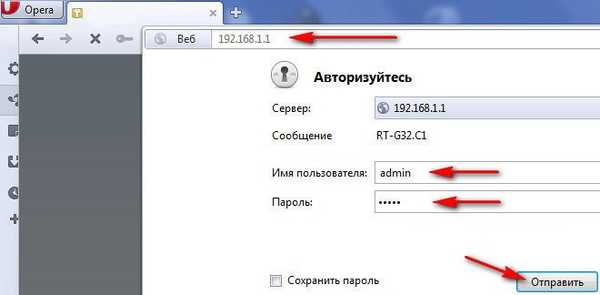
Појави се главни прозор поставки Асус РТ-Г32 рутера. Пре свега, конфигуришемо приступ интернету путем рутера на једноставном рачунару. Идемо на поставке ВАН-а, заправо пуно тога зависи од вашег провајдера.
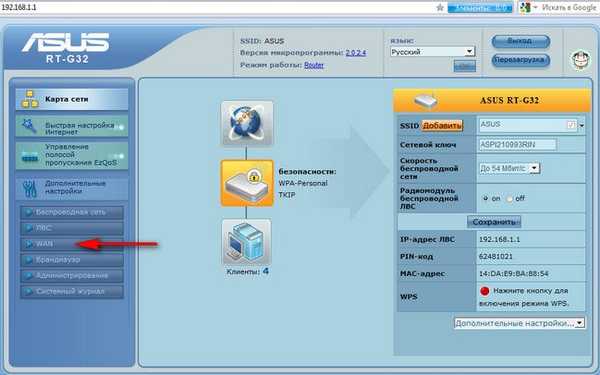
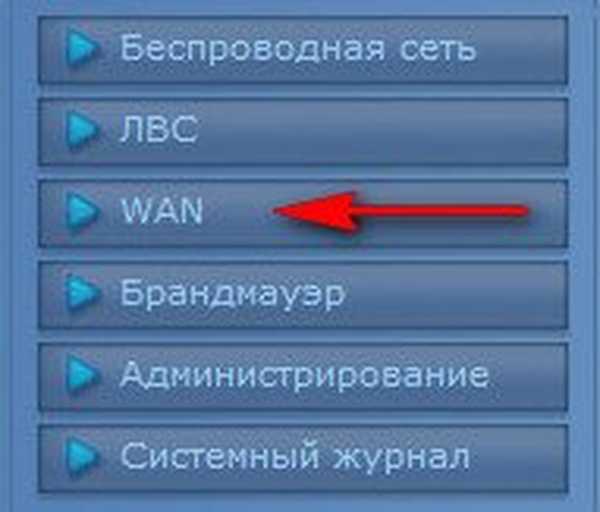
Тип ВАН везе коју имам је Л2ТП, објашњавам зашто.
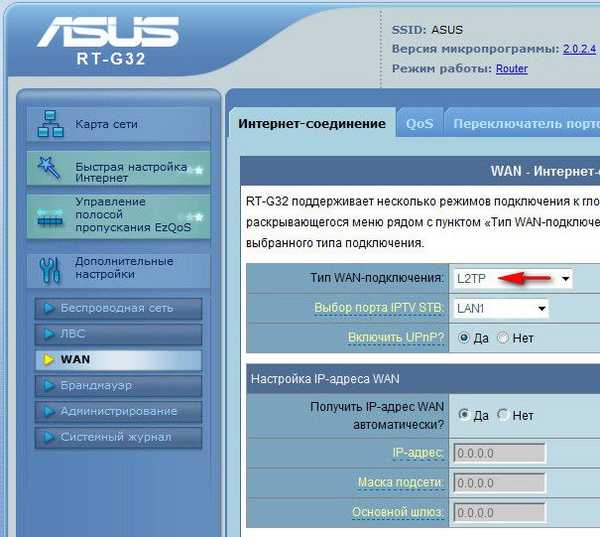
Ако се повежете на Интернет помоћу ВПН технологије и то можете сазнати у својствима везе Старт-Цонтрол Панел-Нетворк и Интернет-Нетворк анд Схаринг Центер -Промена поставки адаптера,
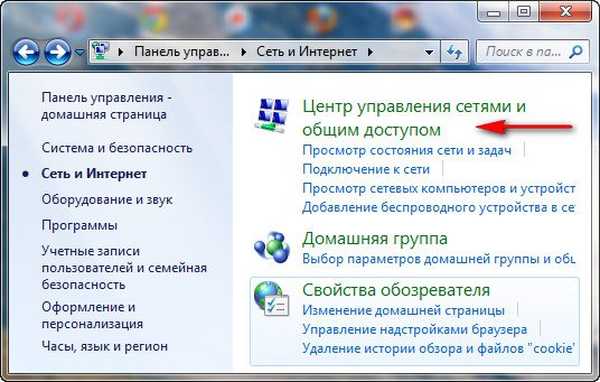

затим улазимо у својства повезивања провајдера, у мом случају Беелине, потребна нам је картица Сигурност и овде видимо врсту ВПН-а, имамо Л2ТП. Дакле, у ВАН поставкама нашег рутера одредите Л2ТП.
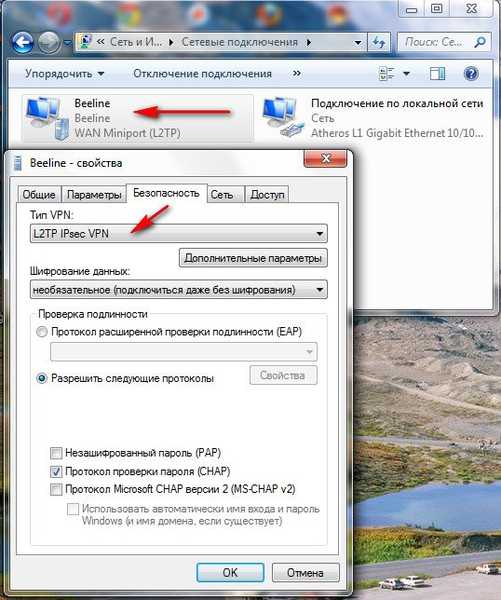
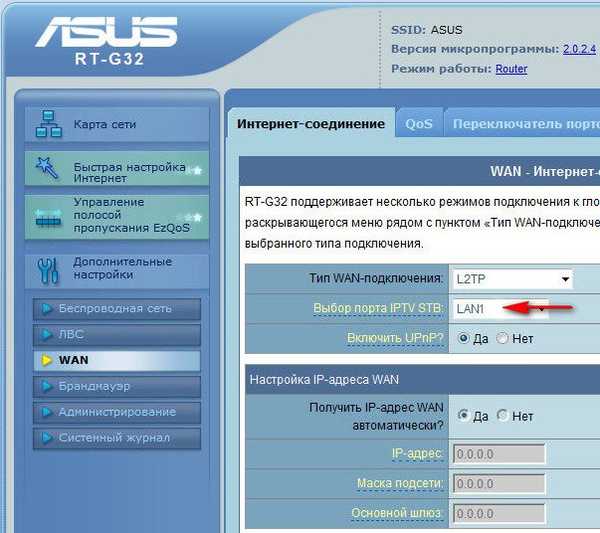 Пажња, сви који имају усмјеривач у току су у стању Готово !!! У поље за одабир ИПТВ СТВ порта ставите НОНЕ - ово је порт за одређивање сет-топ бок-а. Будући да није повезан, програм усмјеривача виси док се не ресетира. Кабл рачунара може бити повезан на било који порт, без обзира на овај параметар!!!!
Пажња, сви који имају усмјеривач у току су у стању Готово !!! У поље за одабир ИПТВ СТВ порта ставите НОНЕ - ово је порт за одређивање сет-топ бок-а. Будући да није повезан, програм усмјеривача виси док се не ресетира. Кабл рачунара може бити повезан на било који порт, без обзира на овај параметар!!!! 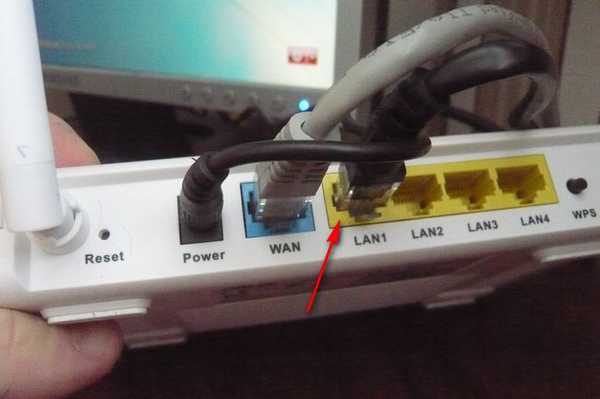
Конфигуришите ВАН ИП адресу аутоматски? Опет одлазимо у Центар за мрежу и дељење и претражујемо својства локалне везе. У мом случају, аутоматски.
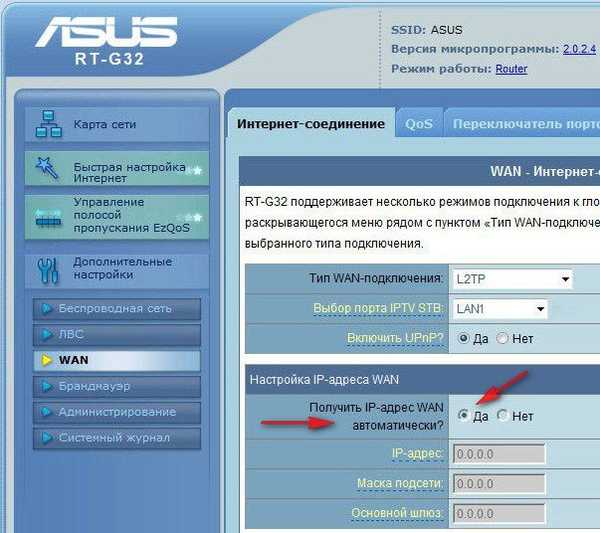
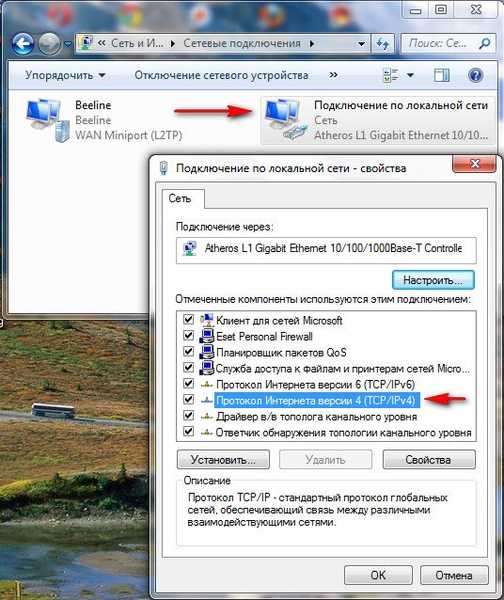
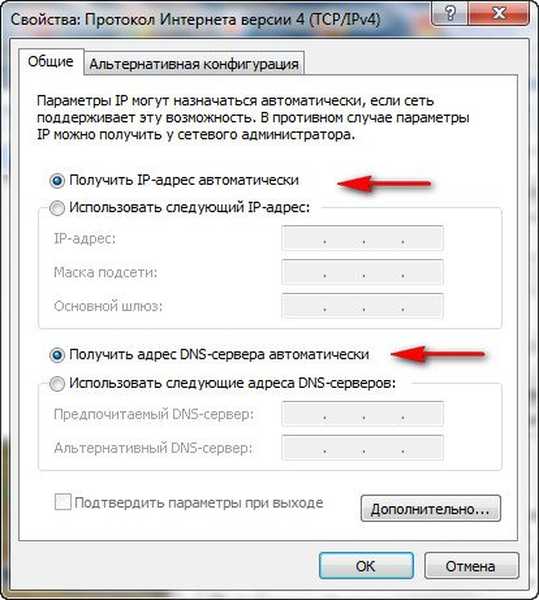
Затим унесите корисничко име и лозинку компаније Беелине или вашег провајдера, па вероватно већ можете.
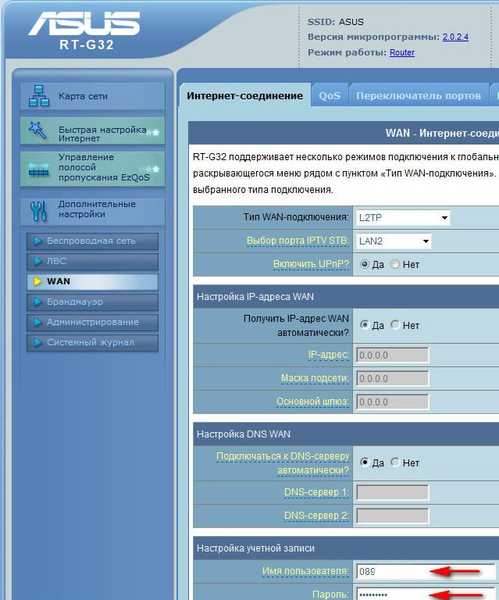
Такође гледамо Хеарт Беат ППТП / Л2ТП (ВПН) сервер у својствима повезивања нашег провајдера, на пример, тп.интернет.беелине.ру. Кликните на дугме Примени и Интернет ће се појавити на вашем рачунару.
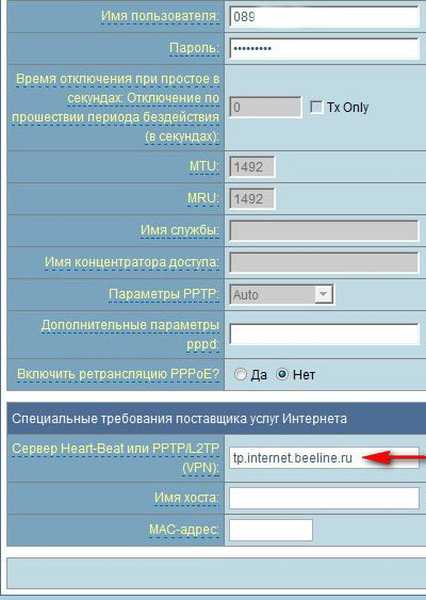
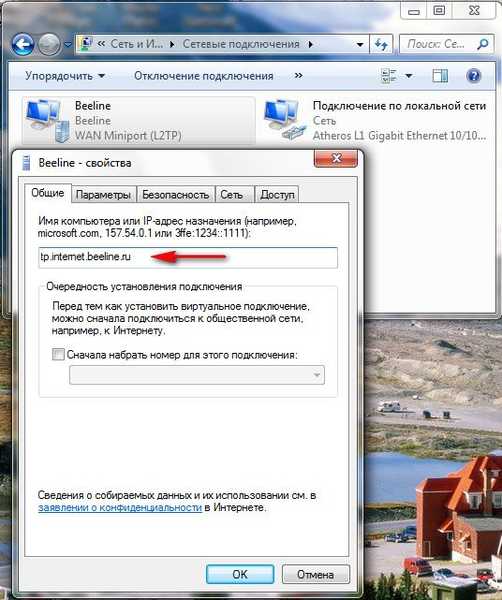
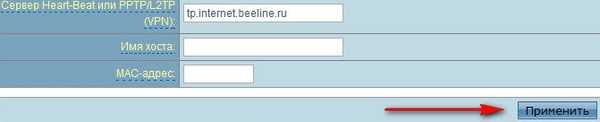 Подесите Ви-Фи бежичну мрежу и повежите Интернет на наш лаптоп. Идемо на поставке бежичне мреже, картицу Генерал (опћенито), ако желите да преименујете име мреже, у мом случају Асус, морате упамтити име, јер на њему ћете међу неколико других пронаћи вашу виртуалну мрежу. Најважније је додијелити мрежни кључ. ВПА-лична метода провере идентитета ВПА-ТКИП шифрирање. Прелиминарни ВПА кључ, мислимо да се нико не би повезао на вашу мрежу, али без кључа је то могуће. Да бисте се пријавили.
Подесите Ви-Фи бежичну мрежу и повежите Интернет на наш лаптоп. Идемо на поставке бежичне мреже, картицу Генерал (опћенито), ако желите да преименујете име мреже, у мом случају Асус, морате упамтити име, јер на њему ћете међу неколико других пронаћи вашу виртуалну мрежу. Најважније је додијелити мрежни кључ. ВПА-лична метода провере идентитета ВПА-ТКИП шифрирање. Прелиминарни ВПА кључ, мислимо да се нико не би повезао на вашу мрежу, али без кључа је то могуће. Да бисте се пријавили.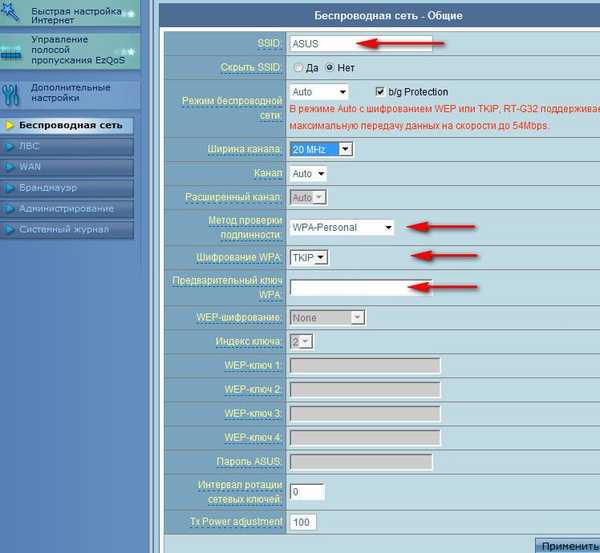
Дакле, све је спремно за интернет. Кликнемо на траку задатака приступа Интернету нашег личног рачунара и повежемо се са нашом Асус мрежом.
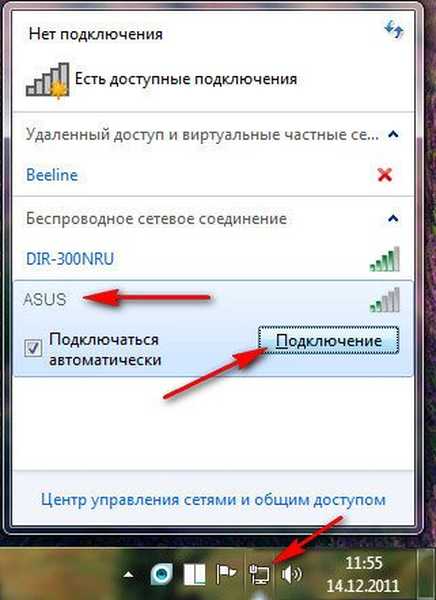
Унесите кључ који смо измислили.

Лаптоп и други уређаји требало би одмах да виде Асус мрежу, да бисте се повезали с њом потребно је да кликнете на везу и унесете сигурносни кључ који сте сами измислили, то је све.
Ознаке за чланак: Мрежа усмјеривача и периферне мреже




 Идите на поставке рутера. Укуцавамо у адресну траку било ког прегледача: Опера, Цхроме, Мозилла, Интернет Екплорер „192.168.1.1“ и притисните Ентер. Затим унесите стандардну пријаву за све Асус рутере: админ и лозинку: админ.
Идите на поставке рутера. Укуцавамо у адресну траку било ког прегледача: Опера, Цхроме, Мозилла, Интернет Екплорер „192.168.1.1“ и притисните Ентер. Затим унесите стандардну пријаву за све Асус рутере: админ и лозинку: админ.






